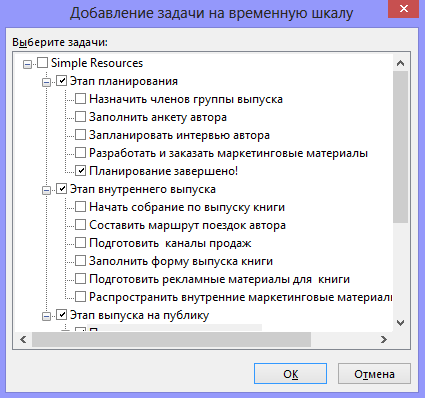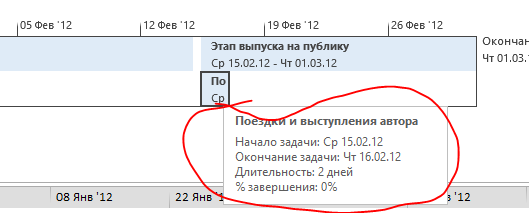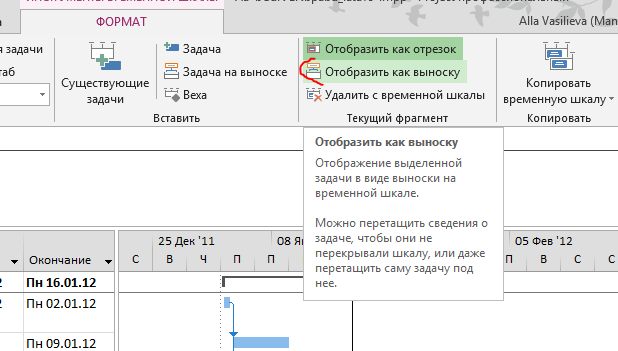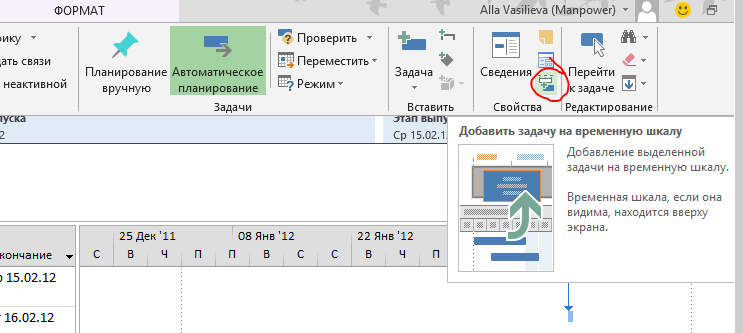Настройка представления Временная шкала
Представление Временная шкала – лучший способ показать ключевые задачи плана в простой компактной форме. Оно особенно хорошо подходит для быстрого просмотра общих сведений о плане. Представление Временная шкала является удобным способом обмена информацией о проекте.
Сценарий. Из опыта мы знаем, что некоторые люди, работающие над планом выпуска новой книги считают представление Диаграмма Ганта слишком подробным. Чтобы помочь им увидеть основные детали, мы решаем использовать представление Временная шкала.
Для этого нам понадобится заполнить представление Временная шкала отдельными задачами и настроить некоторые отображаемые сведения.
Щелкнем в любом месте представления Временная шкала.
Project выделит представление Временная шкала и отобразит контекстную вкладку Инструменты временной шкалы над вкладкой Формат .
Щелкнем на кнопке Существующие задачи группы Вставить на вкладке Формат .
Откроется диалоговое окно Добавление задачи на временную шкалу . Оно содержит список суммарных задач и подзадач плана проекта.
Установим флажки для следующих задач:
- Этап планирования;
- Планирование завершено;
- Этап внутреннего выпуска;
- Этап выпуска на публику;
- Поездки и выступления автора.
Это суммарные задачи и задача-веха, которые мы хотим добавить в представление Временная шкала.
Щелкнем Ок .
Project добавит суммарные задачи и веху в представление Временная шкала.
Далее мы изменим форматирование суммарно задачи поездки и выступления автора на временной шкале.
В представлении Временная шкала щелкнем на отрезке для суммарной задачи Поездки и выступления автора .
У этой суммарной задачи видна только часть названия. Однако если установить указатель мыши над отрезком, Project отобразит всплывающую подсказку с полным названием и другими сведениями о задаче.
Щелкнем по кнопке Отобразить как выноску группы Текущий фрагмент на вкладке Формат .
Project отобразит суммарную задачу как выноску, делая видимым полное название задачи.
Далее мы добавим на временную шкалу последнюю задачу-веху с помощью другого способа.
В столбце Название задачи представления Диаграмма Ганта щелкнем по названию задачи Выпуск завершен! .
Щелкнем по кнопке Добавить на временную шкалу группы Свойства на вкладке Задача .
Project добавит задачу-веху на временную шкалу.
Как можно увидеть, на временной шкале Project отображает задачи-вехи как выноски и использует маркеры в виде ромба, которые и являются визуальным обозначением вех.